Vai, mēģinot dublēt vai atjaunot iMessage tērzēšanas un multivides ziņojumus, tiek parādīta kļūda “Ziņojumi pakalpojumā iCloud pašlaik ir atspējoti”? Izpildiet šīs problēmu novēršanas idejas, lai atbrīvotos no iMessage dublēšanas kļūdas pakalpojumā iMessage.
iMessage ir vietējā ziņojumapmaiņas lietotne iPhone un iPad ierīcēm. Daudzi Apple ierīču lietotāji izmanto šo īsziņu sūtīšanas lietotni, lai savus īsziņu sūtīšanas paradumus slēptu no ziņkārīgo acīm. Tas arī ļauj saglabāt ziņojumus un multividi pakalpojumā iCloud, ja jums ir nepieciešams atiestatīt ierīci, lai novērstu iPhone vai iPad kļūdas.
Atjaunojot iMessage datus pēc ierīces kļūmes vai restartēšanas, var rasties dažādas iCloud dublēšanas kļūdas, tostarp kļūdas “Ziņojumi pakalpojumā iCloud pašlaik ir atspējoti”. Turpiniet lasīt, lai uzzinātu dažus ātrus labojumus, ko varat izmēģināt mājās vai darba vietā.
Lasiet arī:iMessage nedarbojas iPhone vai iPad? 14 labākie labojumi, ko varat izmēģināt
Ziņojumu iemesli iCloud pašlaik ir atspējoti, kļūda
Šie ir daži no iepriekš minētās kļūdas iemesliem:
- Divu faktoru autentifikācija jūsu iCloud vai Apple ID kontam nav aktīva
- Ir Apple ID neatbilstība
- iCloud un iMessage pakalpojumu dīkstāve
Jebkura no iepriekšminētajiem iemesliem uznirstošajā logā, kas peld ierīces ekrāna apakšā, tiks parādīta šāda kļūda:
“Ziņojumi pakalpojumā iCloud pašlaik ir atspējoti. Remonta konts.”
Lasiet arī:Kā šodien atbloķēt savu atspējoto Apple ID!
Kā labot ziņojumus pakalpojumā iCloud pašlaik ir atspējots
Tālāk atrodiet dažas vienkāršas un pārbaudītas problēmu novēršanas idejas, kurām vajadzētu novērst iMessage un iCloud dublējuma datu sinhronizēšanas problēmu.
1. Pārbaudiet iMessage un iCloud pakalpojuma statusu
Pirms sākat izmantot visas iespējamās iMessage un Apple ID problēmu novēršanas metodes, pārbaudiet, vai attiecīgās Apple sistēmas ir izveidotas un darbojas. Lūk, kā to varat uzzināt:
- Dodieties uz Apple sistēmu statuss portāls.
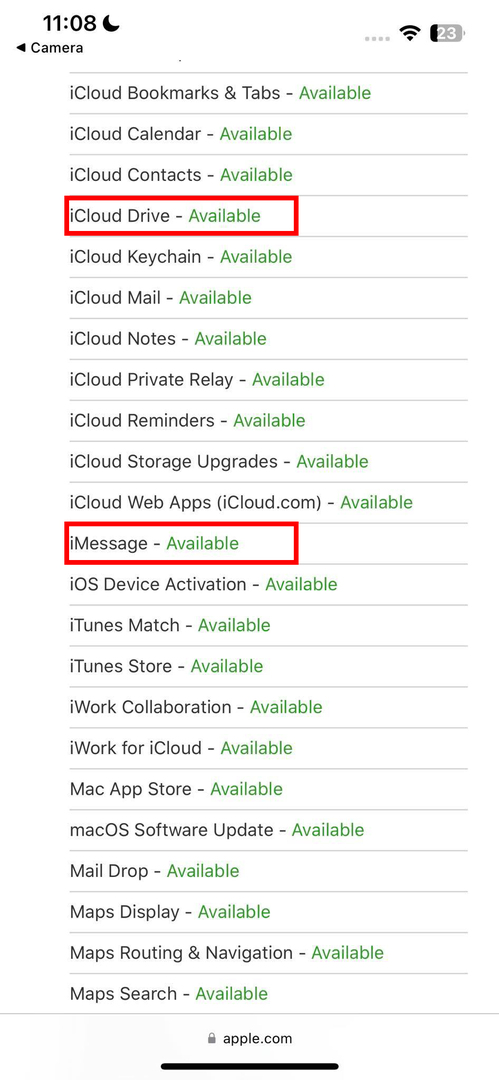
- Pārbaudiet Apple ID, iMessage, iCloud konta un pierakstīšanās un iCloud Drive statusus.
- Statusiem jābūt tumši zaļa vai Pieejams visiem iepriekš minētajiem pakalpojumiem.
- Ja kāds no iepriekš minētajiem ir dzeltens vai sarkans, pagaidiet kādu laiku, līdz Apple labos pakalpojumus.
Ja redzat, ka visi attiecīgie Apple pakalpojumi ir izveidoti un darbojas, sāciet iMessage un iCloud konta problēmu novēršanu, izpildot metodes to parādīšanas secībā.
2. Iestatiet Apple ID divu faktoru autentifikāciju
Biežas iCloud vai Apple ID paroles izmaiņas vai atkārtoti paroles atiestatīšanas pieprasījumi var sajaukt Apple serverus. Tā rezultātā serveri nevar apkalpot jūsu iPhone vai iPad, kad jums ir nepieciešams dublēt vai atjaunot iMessage datus. Labākais veids ir iestatīt divu faktoru autentifikācijas sistēmu no sava iPhone vai iPad, lai varētu netraucēti piekļūt savam Apple ID. Lūk, kā to izdarīt:
- Palaidiet Iestatījumi lietotni un dodieties uz savu Apple iD pieskaroties emocijzīmei vai iemiesojumam.
- Tur, dodieties uz Parole un drošība ekrāns.
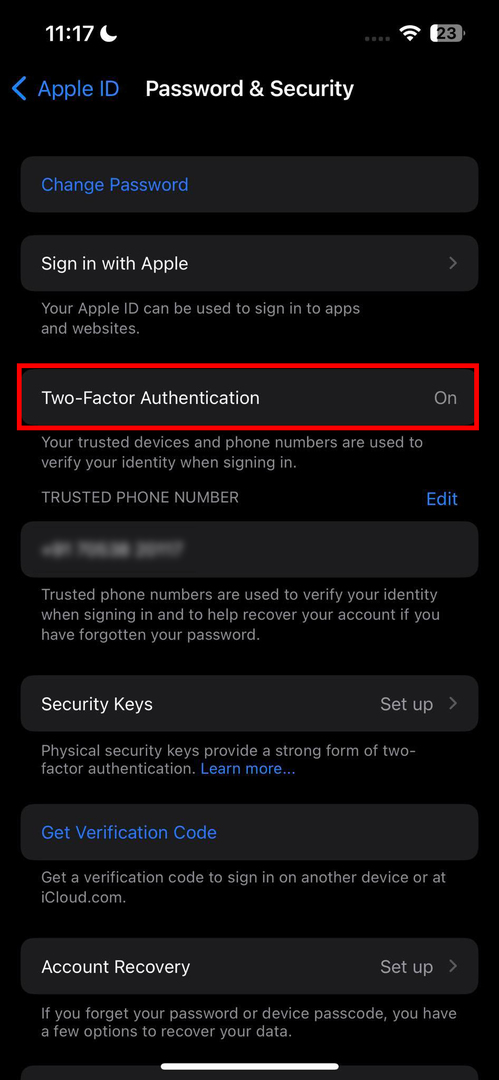
- Pieskarieties Divu faktoru autentifikācija opciju.
- iOS uznirstošā ziņojumā parādīs 2FA funkcijas.
- Šajā uznirstošajā logā pieskarieties Izmantojiet divu faktoru autentifikāciju pogu.
- Ievadiet savus Apple ID akreditācijas datus, lai apstiprinātu procesu.
2FA aktivizēšana nav obligāta operētājsistēmā iOS 15 un jaunākās versijās. Visas jaunās iOS 16 un iPadOS 16 ierīces automātiski iespējo 2FA, kad ierīci iestatāt pirmo reizi. Ja jūsu ierīce ir viena no šādām ierīcēm, ignorējiet šo metodi.
3. Atspējojiet iMessage iPhone vai iPad
Izslēdzot iMessage un ieslēdzot to pēc lietotnes atiestatīšanas, arī jānovērš kļūda “Ziņojumi pakalpojumā iCloud pašlaik ir atspējoti”. Tālāk ir norādīts, kā varat rīkoties.
- Dodieties uz iOS Iestatījumi, atrast Ziņojumiun pieskarieties tam.
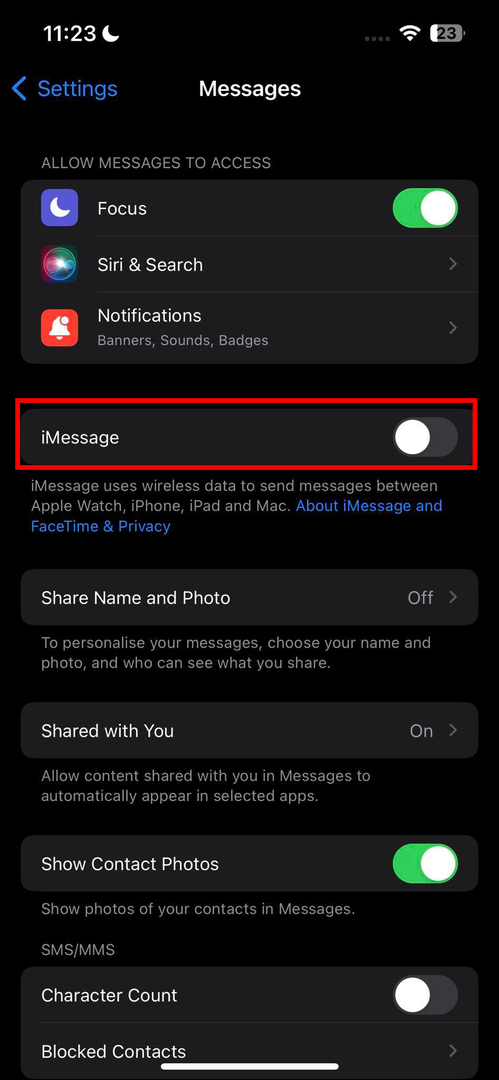
- Ziņu iestatījumu ekrānā pieskarieties zaļā pārslēgšanas poga tuvumā iMessage.
- Tam vajadzētu deaktivizēt pakalpojumu jūsu iPhone vai iPad.
- Tagad dodieties uz Sākuma ekrāns.
- Velciet uz augšu no ekrāna apakšas, lai piekļūtu Lietotņu pārslēdzējs ekrāns.
- Atrast iMessage un velciet to uz augšu, lai piespiestu aizvērt Apple ziņojumapmaiņas lietotni.
- Tagad dodieties uz Iestatījumi vēlreiz un aktivizējiet iMessage, apgriežot iepriekšējās darbības.
- Atveriet iMessage, un jums vajadzētu būt saviem tekstiem, attēliem utt. no iCloud dublējuma.
4. Izrakstieties un pierakstieties savā iCloud kontā
Dažreiz jūsu Apple ID var nespēt sinhronizēt iMessage un iCloud. Tādā gadījumā jums ir jāatsakās no sava Apple ID un jāpiesakās vēlreiz, lai piespiestu sinhronizēt. Lūk, kā tas tiek darīts:
- Dodieties uz iPhone vai iPad Iestatījumi lietotne.
- Pieskarieties savam Apple iD.
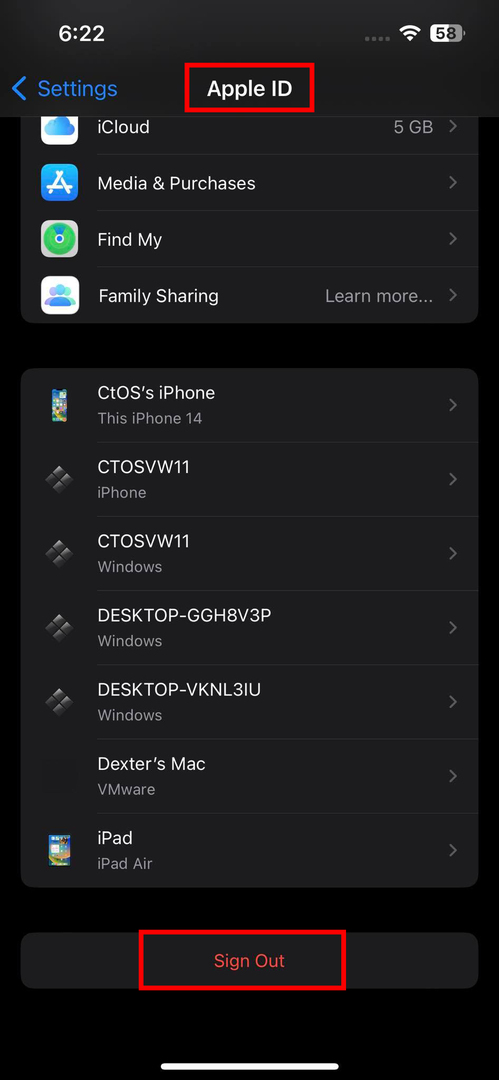
- Ritiniet uz leju Apple ID lapā un pieskarieties Izrakstīties.
- Lai izrakstītos no sava Apple ID, ir jāizslēdz funkcija Find My iPhone vai iPad.
- Tādējādi ierīce lūgs ievadīt savu Apple ID parole.
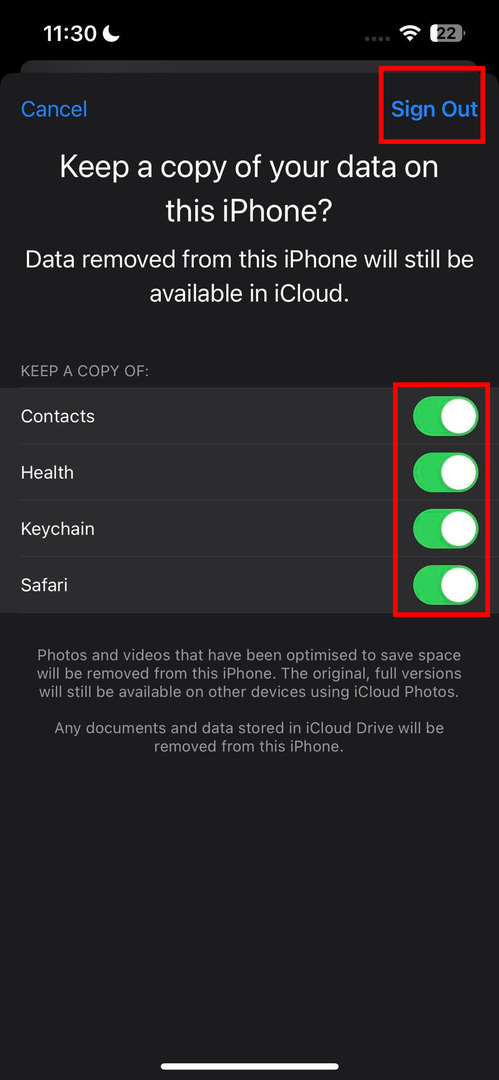
- Nākamajā ekrānā aktivizējiet visas tālāk norādītās darbības Saglabājiet kopiju izvēlne:
- Kontakti
- Veselība
- Atslēgu piekariņš
- Safari
- Tagad pieskarieties Izrakstīties pogu.
- Pieskarieties Izrakstīties vēlreiz pēdējā apstiprinājuma uznirstošajā logā.
- Piespiedu kārtā aizveriet Iestatījumi lietotne.
- Atvērt Iestatījumi atkal no Sākuma ekrāns vai Lietotņu bibliotēka.
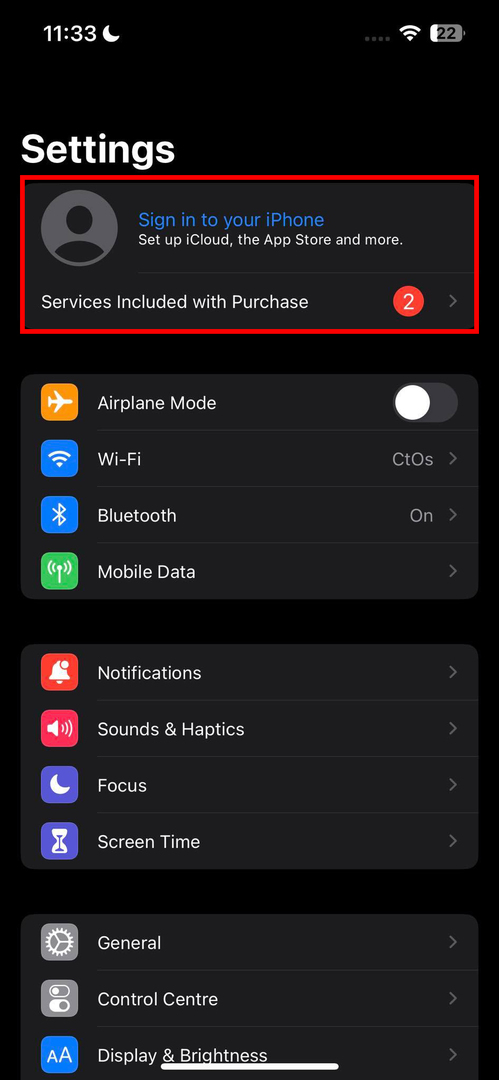
- Krāns Pierakstieties savā iPhone saite, lai iestatītu ierīci no nulles.
- Tagad jums vajadzētu atgūt iMessage dublējumus.
5. Atiestatīt tīkla iestatījumus
Ja iCloud un iMessage netiek sinhronizēti mobilo datu vai Wi-Fi tīkla problēmu dēļ, veiciet tālāk norādītās darbības.
- Piekļūstiet iOS Iestatījumi lietojumprogrammu un dodieties uz Ģenerālis iestatījumu ekrāns.
- Atrodoties sadaļā Vispārīgi, ritiniet uz leju līdz ekrāna apakšdaļai, lai atrastu Pārsūtiet vai atiestatiet iPhone. Pieskarieties tam.
- Tagad pieskarieties Atiestatīt nākamajā ekrānā.
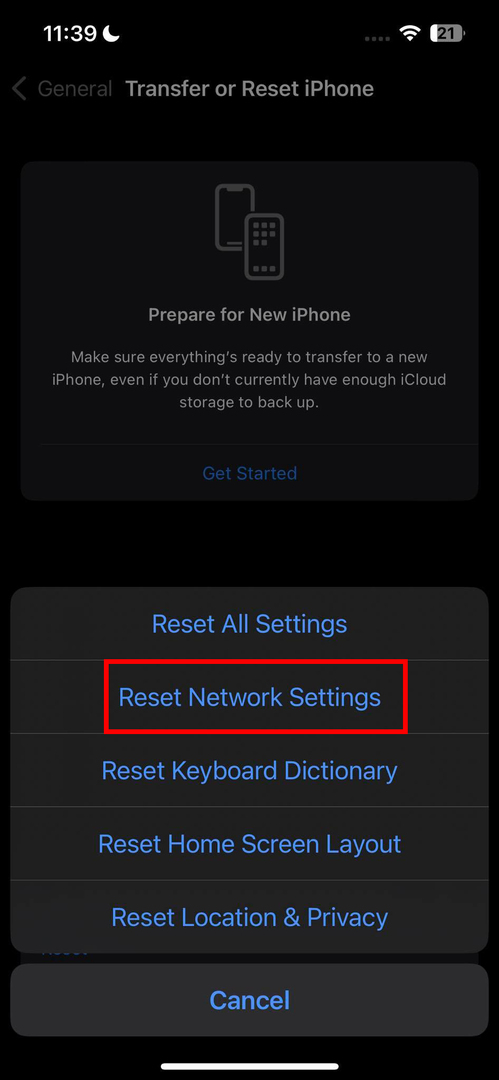
- Pieskarieties Atiestatīt tīkla iestatījumus opciju konteksta izvēlnē, kas uznirst.
- Ievadiet ierīces piekļuves kodu, lai apstiprinātu darbību.
- Kad iOS atiestatīs tīkla iestatījumus, jums ir jāaktivizē mobilie dati.
- Tam vajadzētu atjaunot visus iMessage dublējumus.
Veicot iepriekš minētās darbības, jūs zaudēsiet Wi-Fi paroli. Tāpēc pirms tīkla atiestatīšanas pārliecinieties, vai esat saglabājis Wi-Fi paroli.
6. Piespiedu kārtā restartējiet iPhone vai iPad
Varat arī piespiest restartēt iPhone vai iPad, lai novērstu visas programmatūras problēmas un ielādētu pareizo programmas kodu. Savukārt tas izraisīs iMessage un iCloud dublējumu sinhronizāciju. Lūk, kā tas tiek darīts:
Ierīces, kas atbalsta iOS 16
- Nospiediet un atlaidiet skaļāk pogu.
- Pēc tam nekavējoties nospiediet un atlaidiet Skaļums uz leju pogu.
- Tagad nospiediet un turiet sānu poga līdz tiek parādīts Apple logotips.
- Atlaidiet sānu poga.
Ierīces, kas atbalsta iOS 15 vai vecāku versiju
- Ieslēgts iPhone 7, nospiediet un turiet Gulēt/Pamosties pogu kopā ar Skaļums uz leju pogu, līdz tiek parādīts Apple logotips. Pēc tam atlaidiet pogu.
- Ieslēgts iPhone SE un iPhone 6s, ilgi nospiediet pogu Mājas un Gulēt/Pamosties vienlaikus nospiediet pogas, līdz tiek parādīts Apple logotips. Tagad atlaidiet pogas.
7. Jauniniet uz iOS 16 vai jaunāku versiju
Saskaņā ar ziņojumiem un diskusijām Apple diskusiju portālā, kļūda “Ziņojumi pakalpojumā iCloud pašlaik ir atspējoti” ir izplatīta novecojušām iOS versijām, piemēram, iOS 15 un jaunākām versijām. Tādējādi, lai veiktu pastāvīgu labojumu, jums ir jājaunina uz jaunāko iOS 16 un jaunāku versiju. Atrodiet tālāk norādītās darbības, lai jauninātu iPad vai iPhone.
- Palaidiet Iestatījumi lietotni un pieskarieties Vispārīgi.
- Iekšā Ģenerālis, izvēlieties Programmatūras jaunināšana.
- Ja jūsu iPhone vai iPad ir neapstiprināti jauninājumi, jūs redzēsit arī a Programmatūras jaunināšana paziņojums zem Apple iD uz iOS iestatījumi lietotne.
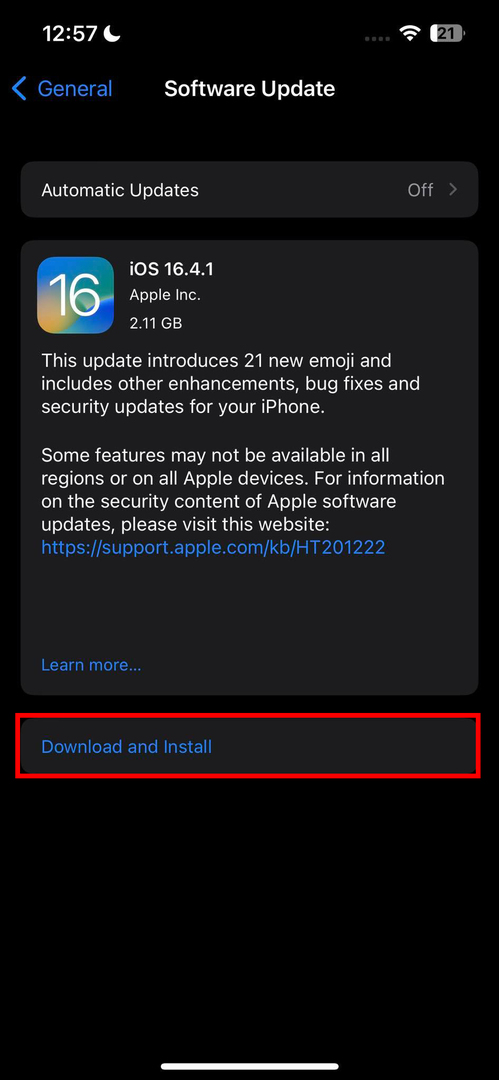
- Uz Programmatūras jaunināšana ekrānam, pieskarieties Lejupielādēt un instalēt lai lietotu gaidošos atjauninājumus vai galvenos programmatūras jauninājumus.
Dublējiet iPhone vai iPad datorā vai Mac datorā
Lai izvairītos no problēmām nākotnē vai ja nevarat veikt jaunināšanu uz iOS 16.0, labāk ir izveidot sava iPhone vai iPad lokālu dublējumu. Vietējā dublējumkopija datorā saglabā visus iMessage tekstus un multivides saturu. Ikreiz, kad nepieciešams piekļūt dublējumkopijām, vienkārši pievienojiet iPhone datoram un atjaunojiet.
Dublēšana, izmantojot iTunes
Windows datoriem un macOS Mojave un vecākām Mac ierīcēm ir jāizmanto iTunes lietotne, lai dublētu un atjaunotu savu iPhone/iPad. Lūk, kā to izdarīt:
- Aizveriet iTunes datorā vai Mac datorā.
- Pievienojiet iPhone vai iPad, izmantojot saderīgu USB kabeli.
- Autentificējiet savu iPhone vai iPad datoru vai Mac datoru vai uzticieties tam.
- Tagad atveriet iTunes.
- Programmatūrā noklikšķiniet uz ierīces ikonas.
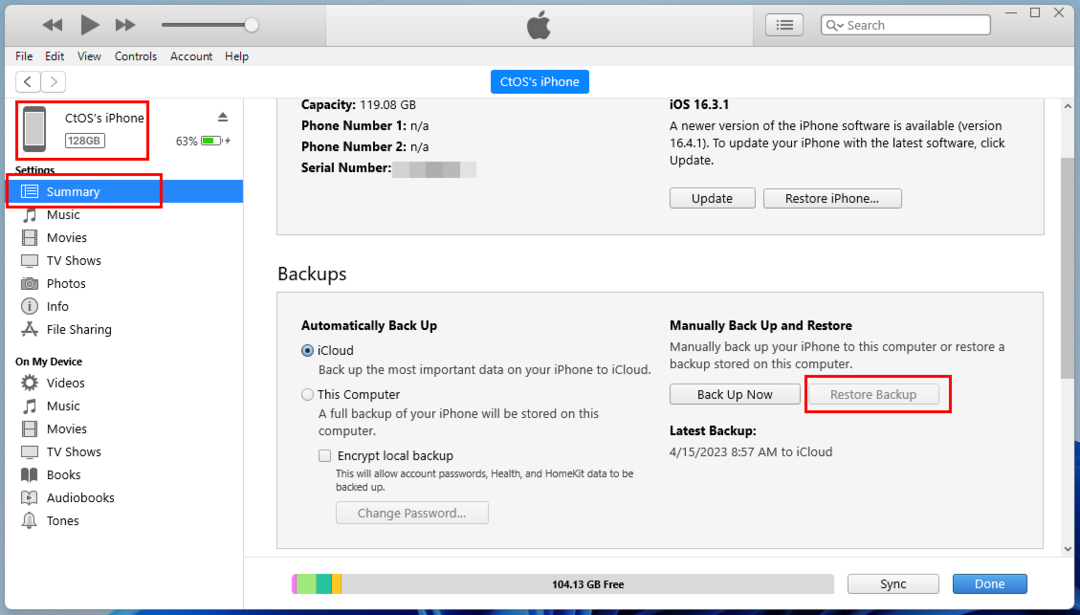
- Kad iTunes atveras iPhone vai iPad logs, jums vajadzētu redzēt Dublējums un AtjaunotDublējums pogas.
- Atjaunošana būs aktīva, ja tajā pašā datorā vai Mac datorā ir iepriekš izveidoti dublējumkopijas.
- Dublējiet tūlīt un dariet to bieži.
Dublēšana, izmantojot Finder
Operētājsistēmā macOS Catalina un jaunākās MacBooks vai iMac datoros jums nav nepieciešama iTunes lietotne. Vienkārši pievienojiet iPhone vai iPad, autentificējiet Mac datoru un atveriet lietotni Finder.
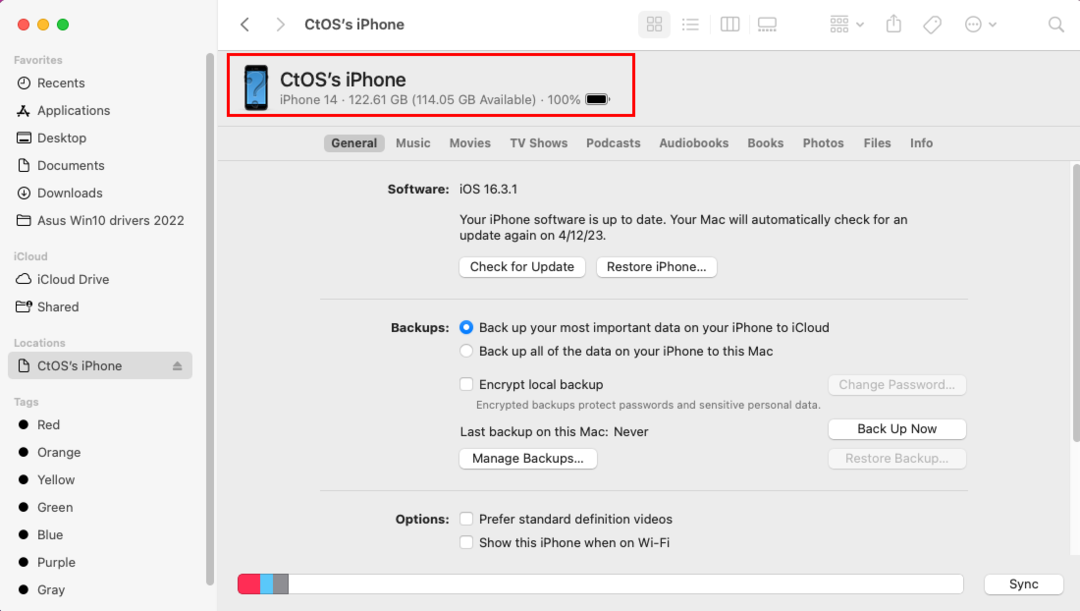
Tur jums vajadzētu redzēt kreisās puses navigācijas paneli ar klikšķināmu vienumu, kas atspoguļo jūsu iPhone/iPad nosaukumu. Noklikšķiniet uz šī vienuma, lai atvērtu iPhone/iPad komandu opcijas. Tagad jūs viegli atradīsit Dublējums kā arī Atjaunot dublējumu pogu.
Secinājums
Ja izmantojat iPhone tālruni, bet paļaujaties uz trešās puses ziņojumapmaiņas un mākoņa dublēšanas lietotnēm, varat apdraudēt savus personiskos un profesionālos datus. Izmantojiet iMessage un uzticieties iCloud iMessage dublēšanai. Lielākoties jums nevajadzētu saskarties ar problēmām ar šo jaudīgo kombināciju. Ja joprojām saskaraties ar problēmām, piemēram, kļūda “Ziņojumi pakalpojumā iCloud pašlaik ir atspējoti”, iepriekšminētajiem iPhone uzlabojumiem vajadzētu palīdzēt.
Neaizmirstiet komentēt tālāk par savu pieredzi ar šo iMessage un iCloud problēmu novēršanas rokasgrāmatu. Ja kāds cits, ko pazīstat, saskaras ar tādu pašu problēmu, nosūtiet viņam rakstu pa e-pastu vai WhatsApp.
Tālāk, kas ir iMessage un kā tas atšķiras no parastajām īsziņām?